
Windows 10 posa a la nostra disposició un seguit de funcions que ens permet modificar paràmetres que afecten tot el sistema ràpidament i sense complicar-nos la vida amb la configuració de l'equip. Si viatgem habitualment, fora de la nostra zona horària, és probable que ens hàgim cansat de seguir amb el mateix ús horari d'on vivim.
I dic que pot ser que ens haguem cansat, perquè a l'hora de crear documents, si seguim amb el nostre ús horari, pot arribar a ser complicat trobar-lo quan fent ús de l'hora de creació en els criteris de búsquda, alguna cosa que de vegades pot arribar a ser de moltíssima utilitat. Si vols adaptar el teu equip a la zona horària on et trobes segueix llegint.
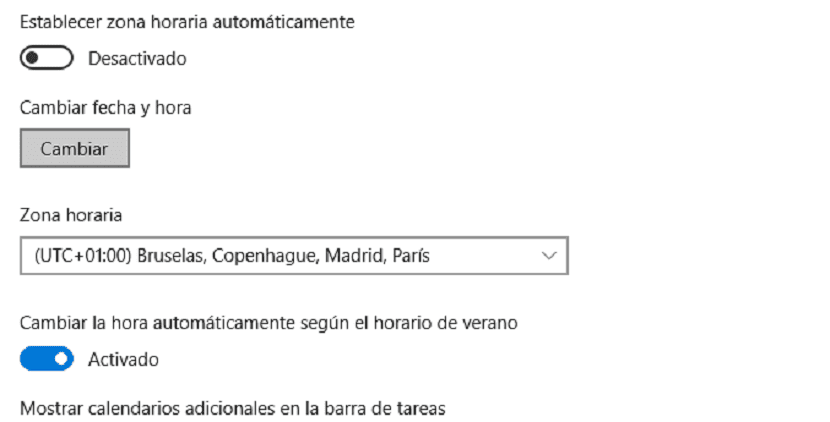
Pràcticament a tot Europa, Tenim el mateix ús horari, excepte en uns quants països com Anglaterra o Portugal, per la qual cosa si ens anem a desplaçar a països amb el mateix ús horari, no val la pena fer a el canvi. No obstant això, si ens desplacem més lluny, a continuació us mostrem com podem canviar l'ús horari del nostre equip gestionat per Windows 10.
- En primer lloc, hem d'accedir a les opcions de Configuració de Windows 10, a través d'la drecera de teclat Tecla Windows + I. O bé, podem fer-ho mitjançant el botó d'inici i prement sobre la roda dentada situada just a sobre de el botó apagar equip.
- A continuació, ens dirigim fins a l'opció Data i hora.
- Seguidament, premem a zona horària. En aquest moment, es desplegaran totes les opcions horàries que tenim a la nostra disposició per a configurar el nostre equip.
- Un cop trobem el país on ens trobem, tan sols hem de seleccionar-.
- Un cop seleccionat, tan sols hem de comprovar com l'hora, i potser el dia (segons l'hora que siguis) s'han modificat per la nova zona horària on ens trobem.